Rumah >masalah biasa >Tutorial untuk membaiki komputer anda selepas persediaan Windows
Tutorial untuk membaiki komputer anda selepas persediaan Windows
- WBOYWBOYWBOYWBOYWBOYWBOYWBOYWBOYWBOYWBOYWBOYWBOYWBke hadapan
- 2023-07-15 20:09:093005semak imbas
Selepas memasang sistem pengendalian Windows, komputer mungkin mengalami beberapa masalah Pada masa ini, kita perlu membaiki komputer Operasi memasuki BIOS mungkin membuat sesetengah pemula berasa malu. Sekarang saya akan menyusun cara untuk menyediakannya langkah demi langkah supaya anda boleh mempelajarinya bersama-sama.
1. Letakkan cakera sistem dalam pemacu optik.

Kemudian masukkan CD biossetup untuk boot. dan cuba lagi.
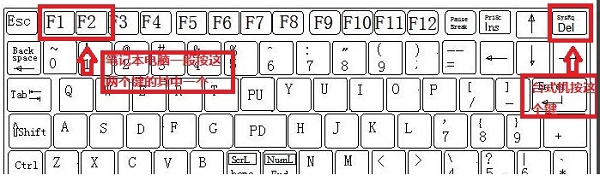
3 Masukkan antara muka bios, pilih kekunci arah pilihan but, pilih pilihan mula but, dan tekan Enter.
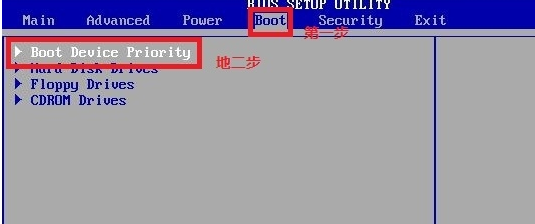
4 Pilih item but pertama, kembalikan, pilih pilihan CD dan Enter.
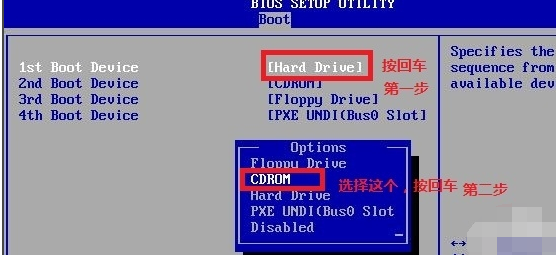
5. Tekan kekunci F10 untuk menyimpan.
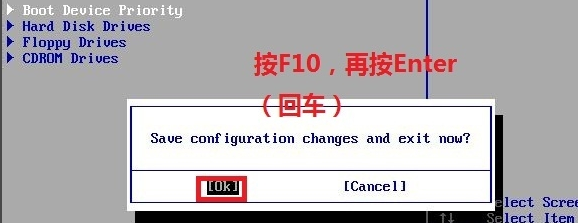
6 Masukkan antara muka pemasangan Windows, pilih Bahasa Cina dan klik Seterusnya.
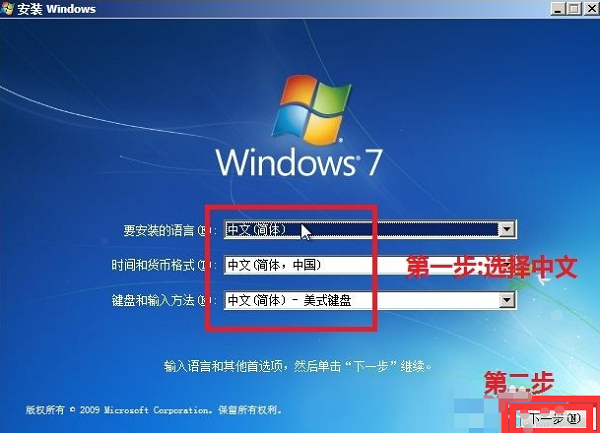
7 Antara muka yang ditunjukkan dalam gambar dipaparkan, klik Pasang Sekarang dan klik Baiki Komputer.
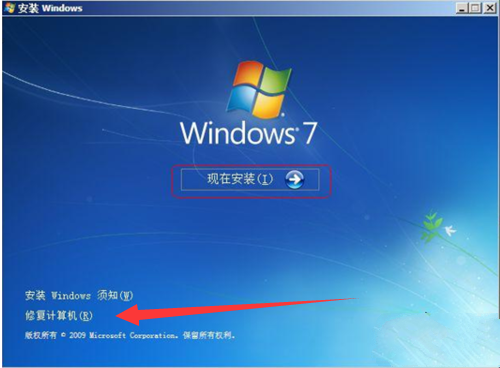
8 Pilihan pemulihan sistem muncul Anda boleh memilih pilihan permulaan, pemulihan sistem, diagnosis memori, dsb. Jika ia adalah masalah permulaan, anda boleh memilih pembaikan permulaan dan tunggu komputer dibaiki secara automatik.
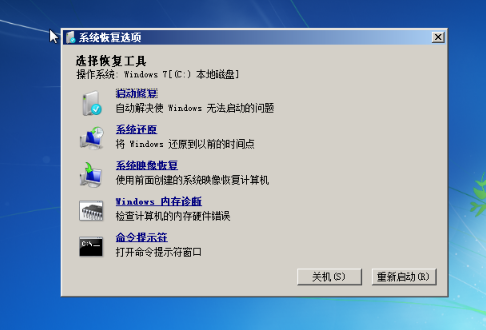
Selepas memasang bahasa windows, anda boleh menggunakan kaedah ini untuk membaiki komputer anda.
Atas ialah kandungan terperinci Tutorial untuk membaiki komputer anda selepas persediaan Windows. Untuk maklumat lanjut, sila ikut artikel berkaitan lain di laman web China PHP!

